Chromeリモートデスクトップの危険性とは?軽減する4つの方法

「退社してから会社のPCでしかできない作業を思い出して、もう一度出社した」、そんな経験はありませんか?
この「もう一度出社する」面倒から解放してくれるのが、Chromeリモートデスクトップです。事前に設定さえしておけば、自宅や外出先から、会社などの遠隔地に置かれたPCを操作できるようになります。テレワークが定着へ向かう昨今、ますます重宝される機能です。
このように一見、便利に見えるChromeリモートデスクトップ。しかし、その危険性を知らずに使っていると、情報漏洩などのアクシデントを招きかねません。Chromeリモートデスクトップのメリット・デメリット、危険性について把握して、安全に利用できる体制を整えていきましょう。
Contents
Chromeリモートデスクトップとは
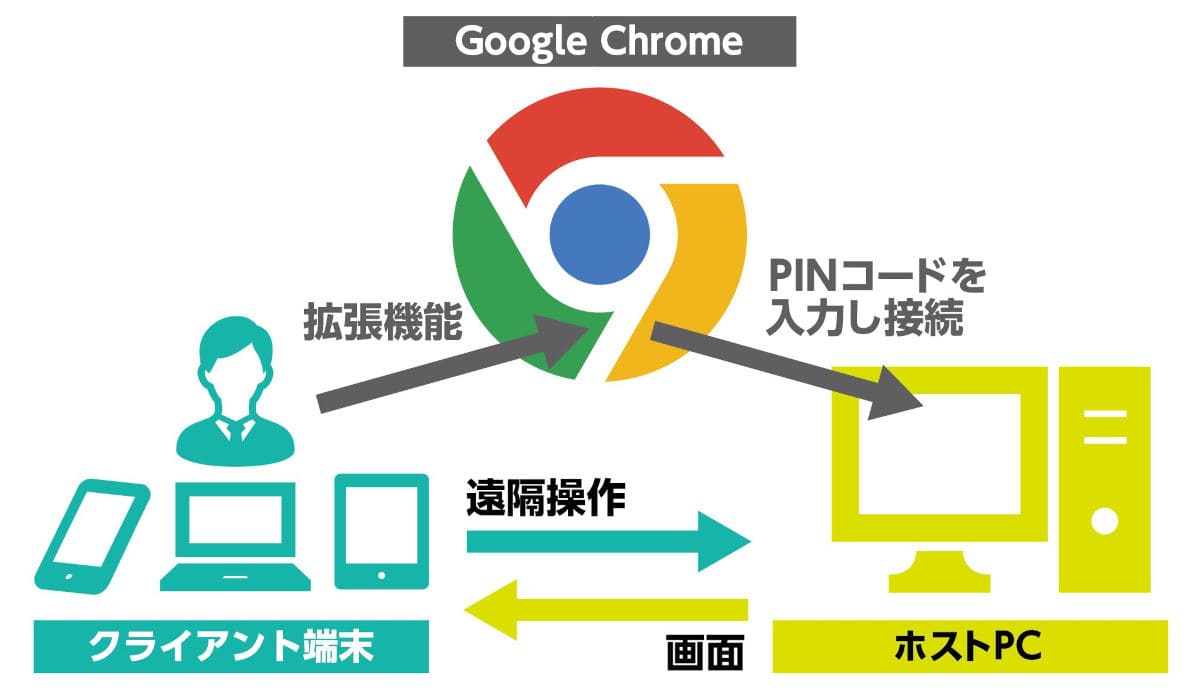
Chromeのリモートデスクトップとは、手元にある端末(PC、スマホ、タブレット)から離れた場所にあるパソコンを遠隔操作できる、Chromeの拡張機能です。
たとえば、テレワーク時や外出先から職場のパソコンなどを操作することができます。会社や自宅など特定のパソコンにしか保存していない情報を確認したい時でも、わざわざ出社や帰宅をする必要がありません。
そのほかにも、さまざまな局面でその利便性は発揮されます。
- 画面共有して共同作業をしたい場合
- PC操作で困っている同僚のサポートを遠隔で行う場合
なお、Chromeリモートデスクトップを使用するには以下のものが必要となります。あらかじめ準備しておくとよいでしょう。
- ホストPC(操作したいパソコン)
- クライアント端末(遠隔操作を行う側の端末)
- インターネット環境
- Googleアカウント
- 最新版Google Chrome
Windowsのリモートデスクトップとの違い
Chromeリモートデスクトップと同様に、Windowsからもリモートデスクトップのサービスがリリースされています。いずれも無料で利用できる点は変わりませんが、両者には若干の違いが見られます。
- Windowsの場合は標準装備
- 利用できるパソコンの仕様に制限がある
リモートデスクトップ機能はWindowsに標準装備されています。そのためChromeのように機能を拡張する必要はありません。
ただしWindowsの場合は、ホストPC(操作したいパソコン)のOSの仕様が「Windows 10 Pro」でないと利用できません。「Homeエディション」の場合は利用不可となる点は注意しておきましょう。
なお、OSの仕様は「設定→システム→詳細情報→Windowsの仕様」にある「エディション」欄で確認可能です。
Chromeリモートデスクトップを利用するメリット
先に挙げたWindowsのように、リモートデスクトップのサービスをリリースしているのはChromeだけではありません。数あるサービスの中から、Chromeリモートデスクトップを選択するメリットを確認していきましょう。
- 無料で利用可能
- 設定が簡単
- OS環境を選ばない(スマホやタブレットでも可)
- 安全性が高い
- 出社する手間と費用の削減
Chromeリモートデスクトップは無料で利用できることはもちろん、小難しい設定を求められることもないので、誰でも簡単に利用を開始できます。また、クライアント端末(遠隔操作を行う側の端末)はパソコンだけに限定されません。スマホやタブレットからも操作が可能です。
さらにChromeリモートデスクトップは、オープンウェブテクノロジーを使用した最新のセキュリティ対策が施されているため、安全面も万全です。ただし、通信環境や人為的なミスにより、情報の安全性が危険に晒されることもある点には留意しておきましょう。
Chromeリモートデスクトップを利用するデメリット
多くのメリットがある一方で、Chromeリモートデスクトップには下記のような点が懸念されます。
- ホストPCの電源は入れっぱなしにする必要がある
- 通信速度に操作性が左右される
- 会社のPCの場合などは使用許可が必須
まず、会社などに置かれているホストPCの電源は入れっぱなしの状態にしておかなくてはいけません。スリープ状態やフリーズした場合は遠隔操作ができないので、遠隔操作できる状態に戻す必要が生じます。
端末が置かれている通信環境の影響を受けてしまう点も懸念されるでしょう。通信が不安定だったり、速度が遅かったりする場合は、作業がなかなか進まない可能性があることも念頭においておきましょう。
また、そもそも会社のPCは会社に所有権があるものです。そのため、無断でのChromeリモートデスクトップの利用は認められないことが一般的です。Chromeリモートデスクトップは社内のセキュリティポリシーに抵触するとみなされ、利用が禁止されている職場も見られます。
Chromeリモートデスクトップの危険性

Google Chromeリモートデスクトップの説明ページには、下記のような「安全性」を謳う文言があります。
WebRTC など最新のオープン ウェブ テクノロジーを使用した、セキュリティ対策の万全な Google のインフラストラクチャ上でデバイスへのアクセスや画面の共有を安全に行うことができます。
引用元:Chromeリモートデスクトップしかしそれでも、下記のようなセキュリティ上の危険性があることは否めません。
- Googleアカウントの情報流出で悪用される可能性がある
- 通信を盗聴される可能性がある
設定が簡単であるため、アカウント情報の流出による不正アクセスを許してしまう可能性は否定できません。またセキュリティが甘い通信環境の場合は、盗聴のリスクがあることも覚えておきましょう。
Googleアカウントの情報流出で悪用される可能性がある
Chromeリモートデスクトップは、Googleアカウントの情報があれば、誰でもホストPCを操作できます。また一度設定した後は、PINコードの入力だけでホストPCへのアクセスが可能となるため、たとえばカフェなどでの作業中に背後からPINコードを盗み見られてしまった場合には、いともたやすくホストPCへのアクセスを許してしまうことになるでしょう。
こうした情報は、悪意を持ったユーザーの前では簡単に抜き取られてしまうと認識しておきましょう。画面を閉じずに離席する、ログアウトし忘れていた、といったちょっとした不注意がリスクを招きかねないことを念頭において利用してください。
通信を盗聴される可能性がある
お使いの通信環境がVPN接続ではない場合などでは、通信を盗聴される可能性が否定できません。なお、VPN接続とは仮想の専用ネットワークのこと。特定の人しか使用できない仕組みになっており、また通信は暗号化されているため、盗聴のリスクを限りなく軽減できる接続方法です。
使用しているプロバイダーやルーターがVPNに対応しているものであればよいですが、全ての場合がそうとは限りません。この点を懸念する多くの企業が、リモートデスクトップの利用を禁止していることもまた事実です。
Chromeリモートデスクトップの危険性を軽減する方法
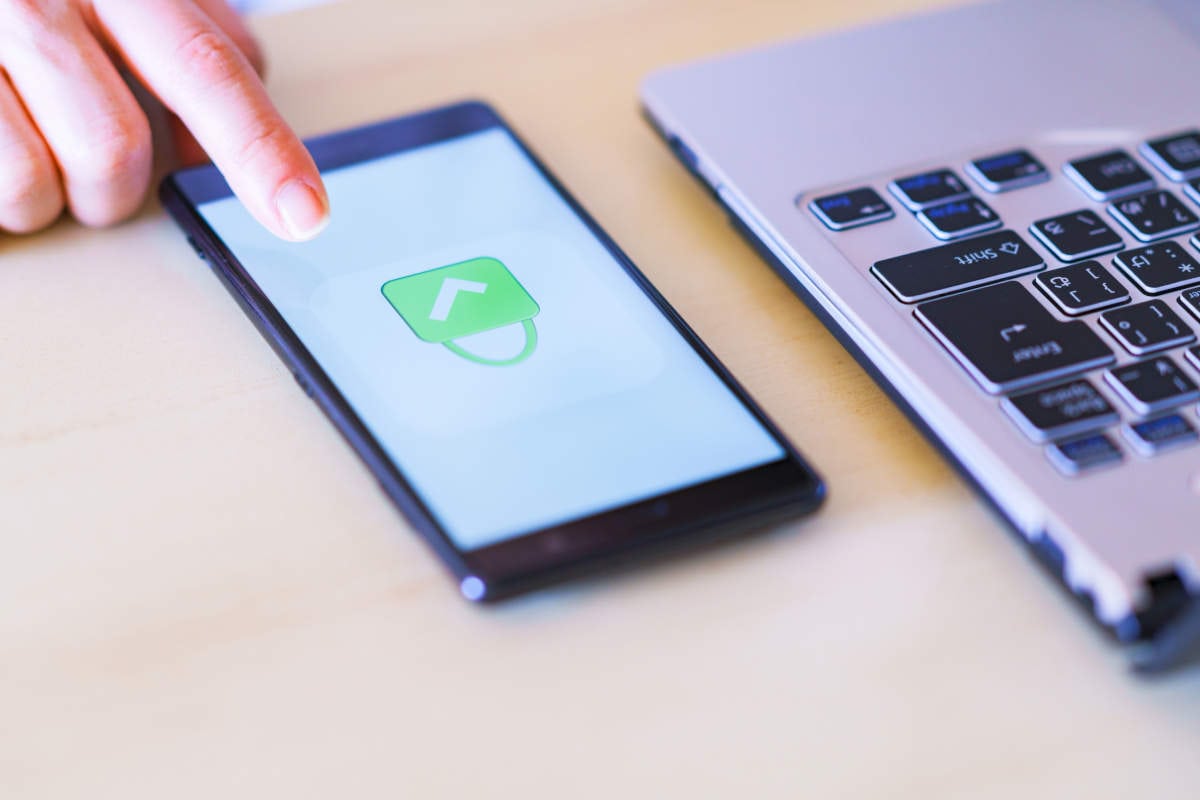
それでは、Chromeリモートデスクトップの危険性を踏まえたうえでの対策はないのでしょうか? ゼロリスクとはなりませんが、以下のような方法で危険性を軽減することは可能です。
- 2段階認証を設定する
- 特定のIPアドレスからのみ接続を許可する
- カーテンモードを有効化する
- セキュリティソフトをインストールする
2段階認証やIPアドレスの制限、セキュリティソフトを利用することで、高確率で不正アクセスをシャットアウトできるようになるでしょう。また、カーテンモードを利用すれば操作中の画面が一切見えなくなるので、情報漏洩の危険性を下げることができます。
2段階認証を設定する
ログイン時に「パスワード」と「認証コード」をセットで入力する、2段階認証を設定しておくとChromeリモートデスクトップ利用の安全性を高めることができます。
認証コードは、2段階認証を行う際に事前に指定したスマホなどのデバイスに届きます。届いた認証コードとパスワードを入力してログインする仕組みです。PINコードのみではアクセスできないようになっているため、不正アクセスの危険性を下げることができるのです。
なお、同じ端末からアクセスを行う場合、2回目以降は2段階認証の省略設定も可能です。「毎回、パスワードと認証コードを入力するのが面倒」といったことを避けつつ、安全にリモートデスクトップを利用できます。
特定のIPアドレスからのみ接続を許可する
接続可能なIPアドレスを制限することでも、不正アクセスなどの危険性を下げられます。
IPアドレスとは、通信先と通信元を割り出すために与えられる識別番号です。通常はインターネットに接続するたびに、IPアドレスが割り振られます。
このIPアドレスを固定したうえで、ホストPCにアクセスできるIPアドレスを制限すれば、不正アクセスのリスクは軽減されるでしょう。ただし固定のIPアドレスを取得するには、おおむね数百円から数千円程度の月額費用が発生するのが一般的です。セキュリティコントロールにかかる必要経費と割り切れれば、それほど高額なものではありません。
カーテンモードを有効化する
カーテンモードとは、特定の人がホストPCにアクセスし操作している間は、別のユーザーがアクセスしてきても操作の内容は表示されなくなるモードです。カーテンモード中は、クライアント側の端末では操作画面が表示されていますが、ホストPCにはログイン画面が表示されます。
つまり別のユーザーがアクセスしてきても、操作の内容を伺い知ることはできません。機密情報が記載されているファイルを開いていたとしても、中身を見られないようになっています。
セキュリティソフトをインストールする
セキュリティソフトを導入すれば、外部からの不正アクセスやウイルスを検知して自動的にブロックされます。不正アクセスやウイルス感染により、PC内の情報が漏洩する脅威から守ってくれるのです。これはChromeリモートデスクトップに限らず、現代のネットワーク環境の利用における前提となるものでしょう。
- Chromeのリモートデスクトップとは、手元にある端末から離れた場所にあるパソコンを遠隔操作できる、Chromeの拡張機能
- 会社に置かれたパソコンを自宅から操作できるなど、テレワーク下でも重宝される機能
- PCやスマホ、タブレットなど、デバイスを問わず利用できる
- 無料で利用でき設定も簡単
- 最新のセキュリティ対策が施されているため安全面も万全
- とはいえ、Googleアカウント情報の流出などから不正アクセスを許してしまうなどのリスクも懸念される
- Chromeリモートデスクトップは社内のセキュリティポリシーに抵触するとみなされ、利用が禁止されている職場も見られる
- 2段階認証やIPアドレス制限、カーテンモードの有効化などによってリスクを軽減できる


